联创校园自动打印、复印操作说明
- 格式:doc
- 大小:134.00 KB
- 文档页数:3
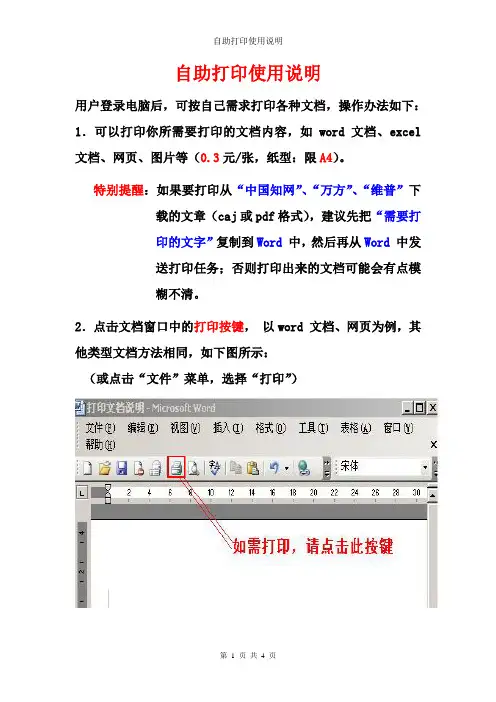
自助打印使用说明
用户登录电脑后,可按自己需求打印各种文档,操作办法如下:1.可以打印你所需要打印的文档内容,如word 文档、excel 文档、网页、图片等(0.3元/张,纸型:限A4)。
特别提醒:如果要打印从“中国知网”、“万方”、“维普”下载的文章(caj或pdf格式),建议先把“需要打
印的文字”复制到Word 中,然后再从Word 中发
送打印任务;否则打印出来的文档可能会有点模
糊不清。
2.点击文档窗口中的打印按键,以word 文档、网页为例,其他类型文档方法相同,如下图所示:
(或点击“文件”菜单,选择“打印”)
3.点击打印按键后,系统会自动弹出一个提示框,如下图:
如果需要打印,点击“发送”键;如果取消打印,请点击“取消”键。
注意:点击“发送”键后,如果想“取消”打印任务,请读者自行“右击”桌面右下角的电脑图标,选择“待打印文档”,在弹出的对话框中,选择需要清除的文档,然后点击“清除”按钮即可。
如下图:
4.成功提交打印任务后,请持校园卡在5天内到服务台刷卡提取纸质文档。
欢迎读者使用自助打印。
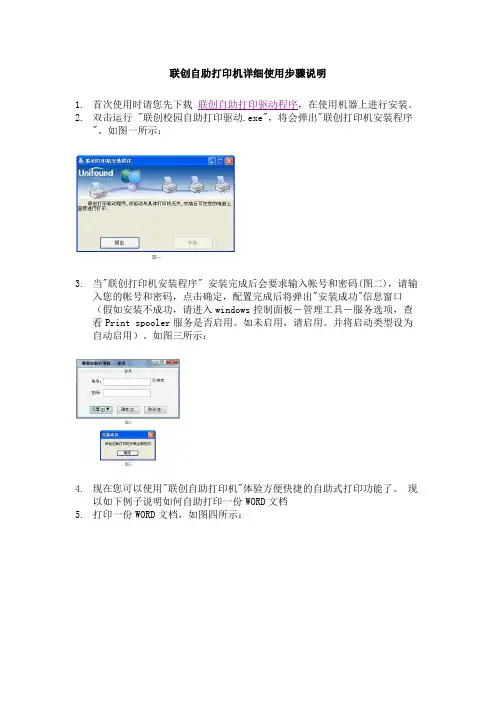
联创自助打印机详细使用步骤说明1.首次使用时请您先下载联创自助打印驱动程序,在使用机器上进行安装。
2.双击运行 "联创校园自助打印驱动.exe",将会弹出"联创打印机安装程序"。
如图一所示:3.当"联创打印机安装程序" 安装完成后会要求输入帐号和密码(图二),请输入您的帐号和密码,点击确定,配置完成后将弹出"安装成功"信息窗口(假如安装不成功,请进入windows控制面板-管理工具-服务选项,查看Print spooler服务是否启用。
如未启用,请启用。
并将启动类型设为自动启用)。
如图三所示:4.现在您可以使用"联创自助打印机"体验方便快捷的自助式打印功能了。
现以如下例子说明如何自助打印一份WORD文档5.打印一份WORD文档,如图四所示:6.您可以设置打印文档属性,选择纵向或是横向打印,如图五所示:7.您可以设置打印文档属性,选择彩色打印或者黑白打印,如图六所示:8.文档属性设置完毕后,将弹出如下界面,您可以设置当前打印的页数等选项,点击确定,开始打印,如图七所示:9.在点击确定打印后,会弹出登录窗口要求输入帐号和密码。
如图八所示:10.输入完毕后点击确定按钮完成了本次打印任务。
如果此次打印成功,将会在窗口中提示"打印成功"。
如图九所示:11.如果需要查看已经打印的文档,您可以点击运行桌面上的"联创自助打印机",或在"打印成功"窗口(图九)中选"是",进入个人文档管理界面,如图十所示。
12.查看您本次的打印任务预览。
如果此时您发觉不小心打错了文档,或者出于某种原因决定放弃此次打印任务,那么请您不必担心,您仍有机会后悔。
在您前去自助打印刷卡端上刷卡确认前,您的费用是不会被扣取的。
如图十一所示:13.您可以方便地查看打印点是否开放中,以及开放的时间段,也可对已提交文件进行查看、删除等操作。
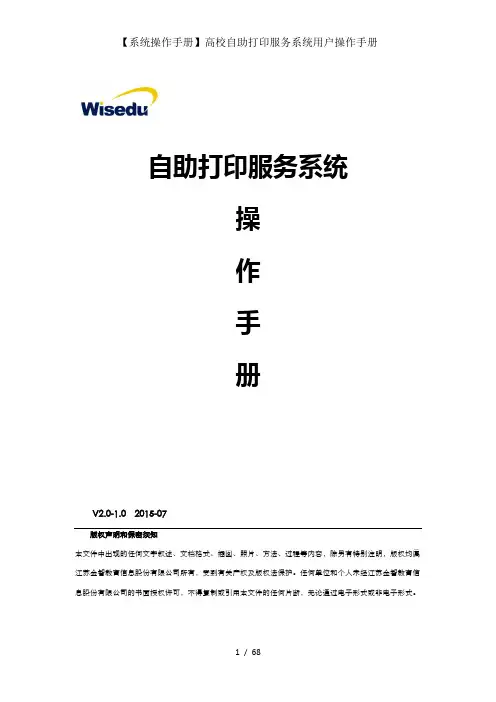
自助打印服务系统操作手册V2.0-1.0 2015-07版权声明和保密须知本文件中出现的任何文字叙述、文档格式、插图、照片、方法、过程等内容,除另有特别注明,版权均属江苏金智教育信息股份有限公司所有,受到有关产权及版权法保护。
任何单位和个人未经江苏金智教育信息股份有限公司的书面授权许可,不得复制或引用本文件的任何片断,无论通过电子形式或非电子形式。
1自助服务管理端 (4)1.1自助服务 (4)1.1.1配置服务终端 (4)1.1.2打印项目设置 (7)1.1.3监视项设置 (11)1.1.4终端状态监控 (12)1.1.5远程开关机 (13)1.1.6认证地址设置 (14)1.1.7学校管理员维护 (15)1.1.8超时时间设置 (16)1.1.9语音播报设置 (17)1.1.10拍照设置 (18)1.1.11皮肤设置 (19)1.1.12墨盒信息维护 (20)1.1.13系统参数设置 (21)1.2预警管理 (23)1.2.1预警启用设置 (23)1.2.2预警规则设置 (24)1.2.3消息发送管理 (26)1.2.4消息发送查询 (27)1.3委托打印 (28)1.3.1委托打印申请 (28)1.3.2受托信息查询 (30)1.3.3委托打印查询 (31)1.4数据中心 (32)1.4.1数据连接配置 (32)1.4.2同步方案配置 (34)1.4.3同步频率设置 (36)1.4.4手工同步 (37)1.4.5同步日志查询 (39)1.5批量打印 (40)1.5.1打印权限 (40)1.5.2 报表打印 (41)1.6日志管理 (45)1.6.1打印情况统计 (45)1.6.2打印情况查询 (46)1.6.3系统日志 (47)1.6.4墨盒维护日志 (48)1.7系统管理 (49)1.7.1模块管理 (49)1.7.2菜单管理 (51)1.7.3用户管理 (54)1.7.4缓存管理 (56)2自助终端打印 (57)2.1进入系统登录页面 (57)2.2管理员登录..................................................................................................... 错误!未定义书签。
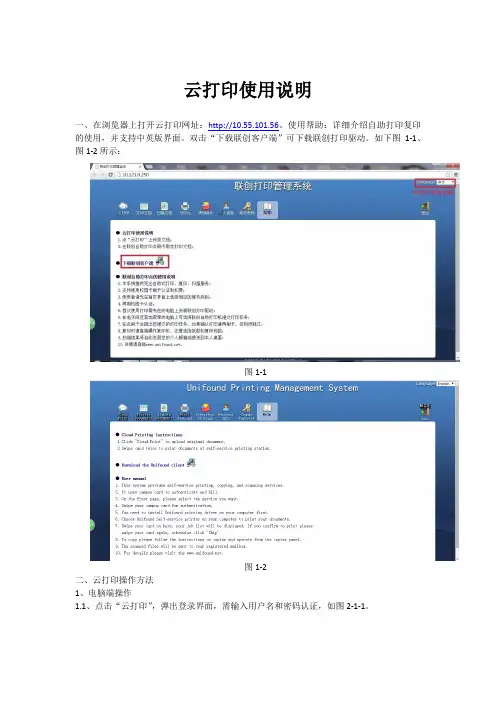
云打印使用说明一、在浏览器上打开云打印网址:http://10.55.101.56。
使用帮助:详细介绍自助打印复印的使用,并支持中英版界面。
双击“下载联创客户端”可下载联创打印驱动。
如下图1-1、图1-2所示:图1-1图1-2二、云打印操作方法1、电脑端操作1.1、点击“云打印”,弹出登录界面,需输入用户名和密码认证,如图2-1-1。
图2-1-11.2、认证成功后,即会弹出上传打印文档窗口,可选择打印纸型A3/A4;彩色/黑白(图书馆的自助打印复印机暂无彩色打印);单面/双面(图书馆的自助打印复印机暂无双面打印);份数等选项,云打印现只支持Office Word/Excel/Pdf/Jpg/Png/Txt等格式的文件。
如图2-1-2。
图2-1-21.3、点击‘选择文件’后即弹出文件路径选择框,如图2-1-3图2-1-31.4、选择好需提交的文件及相关打印属性后,点击“确定”,提交打印文档,显示如图2-1-4,图2-1-5.图2-1-4图2-1-51.5、选择“打印文档”,在这个页面可以删除不再需要打印的任务文档,如图2-1-6.图2-1-62、自助文印刷卡端操作2.1、.在一体机屏幕上按下[自助打印]按钮,如图2-2-1。
图2-2-16.屏幕上会显示使用指南,在读卡器上刷校园卡后,系统会进入打印页面,如图2-2-2。
图2-2-2点击[返回前页]回到系统主界面。
7.在打印界面中刷卡,可以看到准备打印文档的信息,如果确认打印,再次刷卡,如图2-2-3。
图2-2-38.打印完成后,系统会显示打印成功。
在卡取走后,系统自动回到主界面,如图2-2-4。
图2-2-4点击[返回前页]回到主界面图3-1-3。
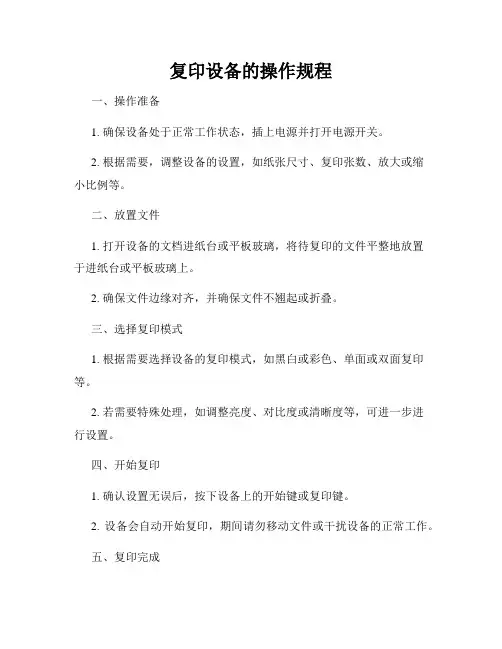
复印设备的操作规程
一、操作准备
1. 确保设备处于正常工作状态,插上电源并打开电源开关。
2. 根据需要,调整设备的设置,如纸张尺寸、复印张数、放大或缩
小比例等。
二、放置文件
1. 打开设备的文档进纸台或平板玻璃,将待复印的文件平整地放置
于进纸台或平板玻璃上。
2. 确保文件边缘对齐,并确保文件不翘起或折叠。
三、选择复印模式
1. 根据需要选择设备的复印模式,如黑白或彩色、单面或双面复印等。
2. 若需要特殊处理,如调整亮度、对比度或清晰度等,可进一步进
行设置。
四、开始复印
1. 确认设置无误后,按下设备上的开始键或复印键。
2. 设备会自动开始复印,期间请勿移动文件或干扰设备的正常工作。
五、复印完成
1. 复印完成后,设备会自动停止运行。
2. 及时取走复印好的文件,防止堆积。
六、常见故障排除
1. 如果设备出现卡纸情况,首先按下设备上的停止键,然后按照设备说明书中的指引进行清除。
2. 如果复印质量不佳,可调整设备的设置,如清洁玻璃面板或更换打印耗材等。
七、注意事项
1. 使用过程中请注意安全,避免手指接触设备内部或使用尖锐物品清理设备。
2. 使用结束后,请关闭设备的电源开关,并及时清理设备周围的纸屑或其他杂物。
3. 长时间不使用设备时,建议将设备拔掉电源并保持清洁。
以上就是复印设备的操作规程,按照上述步骤进行操作,能够正确且高效地使用复印设备。
请注意安全操作,保养设备,以延长其使用寿命并确保复印质量。
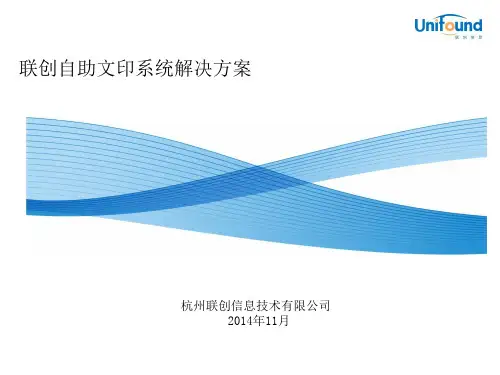
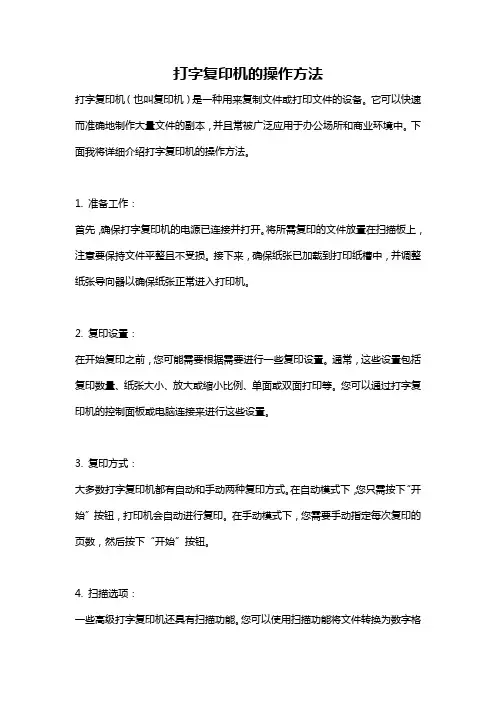
打字复印机的操作方法打字复印机(也叫复印机)是一种用来复制文件或打印文件的设备。
它可以快速而准确地制作大量文件的副本,并且常被广泛应用于办公场所和商业环境中。
下面我将详细介绍打字复印机的操作方法。
1. 准备工作:首先,确保打字复印机的电源已连接并打开。
将所需复印的文件放置在扫描板上,注意要保持文件平整且不受损。
接下来,确保纸张已加载到打印纸槽中,并调整纸张导向器以确保纸张正常进入打印机。
2. 复印设置:在开始复印之前,您可能需要根据需要进行一些复印设置。
通常,这些设置包括复印数量、纸张大小、放大或缩小比例、单面或双面打印等。
您可以通过打字复印机的控制面板或电脑连接来进行这些设置。
3. 复印方式:大多数打字复印机都有自动和手动两种复印方式。
在自动模式下,您只需按下“开始”按钮,打印机会自动进行复印。
在手动模式下,您需要手动指定每次复印的页数,然后按下“开始”按钮。
4. 扫描选项:一些高级打字复印机还具有扫描功能。
您可以使用扫描功能将文件转换为数字格式,并保存到电脑或其他存储设备上。
通常,您可以通过设定不同的扫描选项,如扫描分辨率、扫描格式(如PDF或JPEG)、目标存储路径等来自定义扫描设置。
5. 打印质量:打字复印机通常具有不同的打印质量选项,如草稿质量、普通质量和最佳质量。
草稿质量打印速度快,但输出质量较低;普通质量是一种平衡速度和质量的选择;最佳质量则提供了最高的输出质量,但打印速度较慢。
您可以根据需要选择适当的打印质量。
6. 故障排除:如果在使用打字复印机过程中遇到问题,如纸张卡住、打印质量不佳等,您可以尝试排除故障。
首先,检查纸张是否正确加载并没有卡住。
如果纸张堆积在打印机内部,请小心地将其取出。
如果打印质量不佳,您可以尝试更换打印墨盒或打印头,清洁打印机内部等。
在操作打字复印机时,还有一些需要注意的事项:- 避免暴露打印机在直接阳光下或潮湿的环境中。
- 遵循打字复印机的使用手册中的安全操作指南,以确保您的安全。
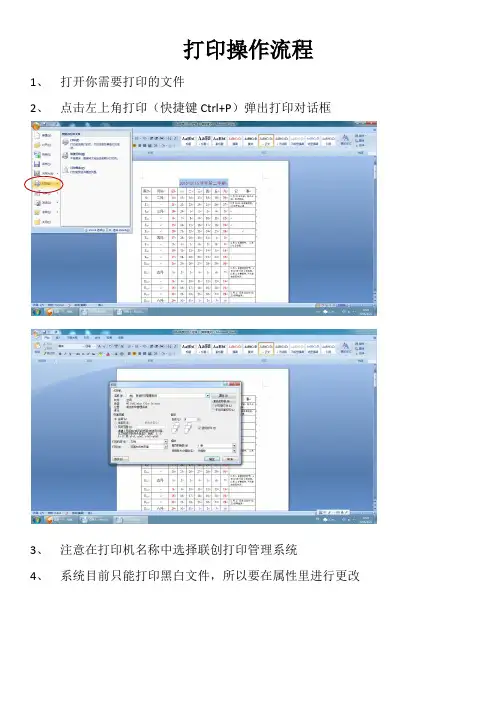
打印操作流程
1、打开你需要打印的文件
2、点击左上角打印(快捷键Ctrl+P)弹出打印对话框
3、注意在打印机名称中选择联创打印管理系统
4、系统目前只能打印黑白文件,所以要在属性里进行更改
5、点击属性---纸张/质量---选择黑白,点确定。
若需要双面打印,点击属性---
布局---双面打印(可选长边翻转或短边翻转,一般A4选长边翻转,A3选短边翻转)
6、点击确定后弹出登录窗口,输入帐号密码(帐号密码默认均为学号),点击
确定。
7、弹出打印确认窗口,点击预览,若预览为空白请取消,若预览内容正确点
击确定,并去刷卡机点击自助打印并刷卡拿取打印文件。
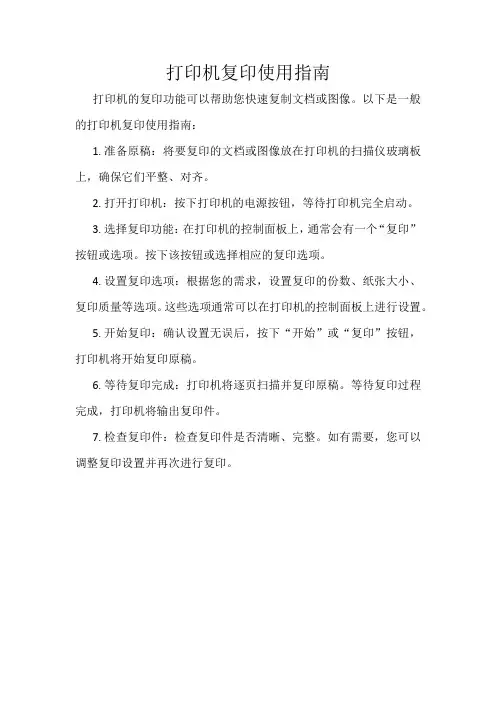
打印机复印使用指南
打印机的复印功能可以帮助您快速复制文档或图像。
以下是一般的打印机复印使用指南:
1.准备原稿:将要复印的文档或图像放在打印机的扫描仪玻璃板上,确保它们平整、对齐。
2.打开打印机:按下打印机的电源按钮,等待打印机完全启动。
3.选择复印功能:在打印机的控制面板上,通常会有一个“复印”按钮或选项。
按下该按钮或选择相应的复印选项。
4.设置复印选项:根据您的需求,设置复印的份数、纸张大小、复印质量等选项。
这些选项通常可以在打印机的控制面板上进行设置。
5.开始复印:确认设置无误后,按下“开始”或“复印”按钮,打印机将开始复印原稿。
6.等待复印完成:打印机将逐页扫描并复印原稿。
等待复印过程完成,打印机将输出复印件。
7.检查复印件:检查复印件是否清晰、完整。
如有需要,您可以调整复印设置并再次进行复印。
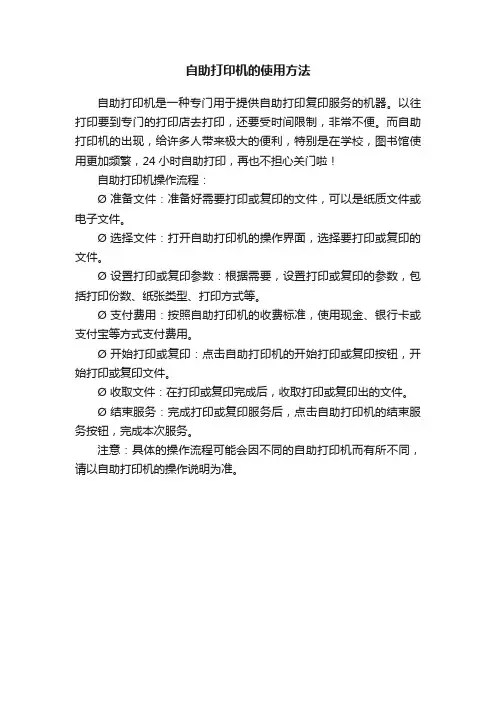
自助打印机的使用方法
自助打印机是一种专门用于提供自助打印复印服务的机器。
以往打印要到专门的打印店去打印,还要受时间限制,非常不便。
而自助打印机的出现,给许多人带来极大的便利,特别是在学校,图书馆使用更加频繁,24小时自助打印,再也不担心关门啦!
自助打印机操作流程:
Ø准备文件:准备好需要打印或复印的文件,可以是纸质文件或电子文件。
Ø选择文件:打开自助打印机的操作界面,选择要打印或复印的文件。
Ø设置打印或复印参数:根据需要,设置打印或复印的参数,包括打印份数、纸张类型、打印方式等。
Ø支付费用:按照自助打印机的收费标准,使用现金、银行卡或支付宝等方式支付费用。
Ø开始打印或复印:点击自助打印机的开始打印或复印按钮,开始打印或复印文件。
Ø收取文件:在打印或复印完成后,收取打印或复印出的文件。
Ø结束服务:完成打印或复印服务后,点击自助打印机的结束服务按钮,完成本次服务。
注意:具体的操作流程可能会因不同的自助打印机而有所不同,请以自助打印机的操作说明为准。
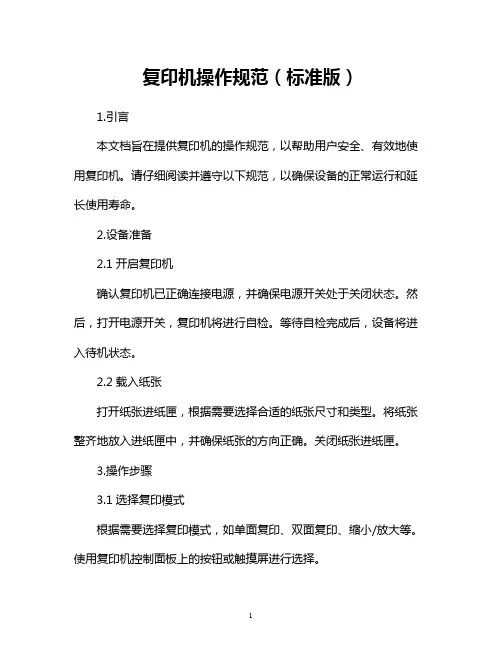
复印机操作规范(标准版)1.引言本文档旨在提供复印机的操作规范,以帮助用户安全、有效地使用复印机。
请仔细阅读并遵守以下规范,以确保设备的正常运行和延长使用寿命。
2.设备准备2.1开启复印机确认复印机已正确连接电源,并确保电源开关处于关闭状态。
然后,打开电源开关,复印机将进行自检。
等待自检完成后,设备将进入待机状态。
2.2载入纸张打开纸张进纸匣,根据需要选择合适的纸张尺寸和类型。
将纸张整齐地放入进纸匣中,并确保纸张的方向正确。
关闭纸张进纸匣。
3.操作步骤3.1选择复印模式根据需要选择复印模式,如单面复印、双面复印、缩小/放大等。
使用复印机控制面板上的按钮或触摸屏进行选择。
3.2设置复印份数使用控制面板上的数字按钮设置所需的复印份数。
确认设置无误后,按下“开始”按钮。
3.3放置原稿将原稿正面朝下放置在复印机的扫描玻璃上,确保原稿的顶部朝向设备的顶部。
根据需要调整扫描区域的大小,可以使用扫描玻璃上的指示线作为参考。
3.4开始复印确认原稿放置正确后,按下“开始”按钮。
复印机将自动进行扫描和打印。
请耐心等待复印过程完成。
4.注意事项4.1定期清洁定期清洁复印机,包括扫描玻璃、进纸匣和出纸口等部位。
使用干净的软布轻轻擦拭,避免使用任何溶剂或酒精,以免损坏设备。
4.2更换耗材当复印机的墨粉或碳粉即将用尽时,应及时更换。
请按照设备说明书中的指引进行更换,并确保使用与设备兼容的耗材。
4.3故障处理如果在操作过程中遇到故障或异常情况,请立即停止操作并关闭复印机。
查阅设备说明书中的故障排除部分,或联系技术支持寻求帮助。
5.安全操作5.1避免触电在操作复印机时,请确保手干燥,并避免触摸设备的电源插头和电源线。
如需移动设备,请先关闭电源开关,并拔掉电源插头。
5.2防止火灾不要在复印机附近吸烟或使用明火,以免引发火灾。
同时,确保设备的通风良好,避免过热。
5.3避免机械伤害在复印机运行过程中,不要触摸设备的运动部件,以免发生夹伤或其他机械伤害。
自助打印/复印机操作说明
1.开始前观察:所有操作开始前都要观察“节电”按钮,如发现显示绿色(如图1所示),则要按下绿色按钮(图2),当显示无颜色(如图3所示),方可进行后面的操作。
图1 图2 图
3
2.操作中故障自查操作
打印机左边有文字描述,对应显示界面(如图3)中出现内容进行自查。
开始操作
1.复印资料
(1)单页纸质资料,如毕业证。
操作方法:将资料有字部分朝上放置在(如图4)托盘中,按下“启动”按钮(如图5)。
图4 图5
(2)多页纸装订在一起不能单张复印的资料,如报告资料。
操作方法:打开上方盖子(如图6),将资料有字一面平铺放置(注意边角要与玻璃台面对齐)在玻璃面板上(如图7),盖上压盖(如图8),按下“启动”按钮(如图9所示)。
图6 图7 图8 图9
2.复印各类证件(正反面),如身份证、居住证。
操作方法:
(1)打开上方压盖(如图10),将证件对齐玻璃板边角(如图11),关上压盖(如图12)
,按下显示
界面正中间偏上部位的“身份证/ID 卡”按钮,按钮显示绿色(如图13)方表示设置成功,接下来按下“启动”按钮。
(2)再次打开压盖,将证件另一面对齐放置在玻璃板边角(如图9),关上压盖,按下“启动”按钮。
图10 图11 图12 图13 图
14。
复印件的操作方法在日常生活中,复印件是不可或缺的一部分。
尤其是在办公场所和学校教育中,我们经常需要复印各种文件或资料。
而对于不熟悉使用复印机的人来说,复印件的操作方法也可能会有些棘手。
因此,在下面的文章中,将会为大家提供一些关于复印件的基本操作方法。
第一步-准备工作在操作前,首先需要确认复印机已经通电,纸张已经放好,并且墨盒或碳粉也已经充足。
如果使用的是双面打印,则需要将相应纸张放好后调节好顺序。
同时需要确认好自己需要复印的文件或文档,安排好现场的整洁与秩序。
第二步-选择模式在准备好文件之后,需要打开复印机的控制面板。
在复印机的控制面板上,有许多操作按钮供用户选择使用。
首先,我们需要选择复印模式。
针对不同的文件和要求,选择不同的复印模式,例如单面或双面等。
第三步-选择纸张大小和数量选择好复印模式之后,需要确定纸张的大小和数量。
一般来说,可以在打印机上选择复印纸张的大小及厚度。
根据纸张大小的不同,我们需要进行相应的调整。
在选择纸张大小时,需要注意的是选择合适的尺寸,以免造成纸张浪费和资源浪费。
同时,在数量上选择好需要复印的纸张的数量。
第四步-开始操作在准备工作和所有设置完成之后,我们需要按下“开始”按钮,完成复印操作。
在整个复印的过程中,需要时刻注意打印机的显示面板,以及领取出来的复印件,确保它们的质量和准确性。
同时,在每次复印完毕之后,需要关闭打印机的操作面板和电源开关。
第五步-后续处理在复印操作完成之后,需要对所复印的文件或者资料进行整理和归档。
当然,在操作过程中,也需要尽力保持文件的整洁,并协助维护办公环境的秩序。
总之,在使用复印机时,需要将一些操作的步骤和要求记下来,便于日常使用与维护,提升工作效率和精准度。
同时,我们也需要时刻注意打印机的使用方法与维护要求,使得打印机能够更长期的为我们服务。
联创校园自动打印、复印操作说明
本系统帐号和密码与学号相同,初次使用的同学为了账户的安全,务必修改密码,以防账号被他人盗用;
修改密码:请运行桌面的“联创自助打印机”程序,点击左列的“修改密码”即可更改。
打印操作流程
1、首次使用需下载安装联创打印驱动,本中心的机房中均已安装完成。
2、在电脑上完成文档的排版。
3、在“打印”选项里,“打印机名称”请选择“联创公司OPM打印机”
4、打印纸张默认为A4纸,若要打印A3,请在“页面设置”→“纸张”,将纸张大小设为A3。
5、配置完成后点击确定,然后输入帐号和密码。
如果使用公用电脑,建议不绑定帐号。
6、输完帐号和密码后点确定即完成打印,弹出如下对话框:
7、选择是,即查看校园自助打印点,会跳出以下方框:
8、用户可查看打印点是否开放中及开放的时间段,也可对已提交文件进行查看、删除等操作。
并可以修改帐户密码。
9、最后用户持校园卡到开放中的打印点刷卡,即可打印出该文件。
如果有多个文件需打印,用户第一次刷卡时将提示用户按提交文件的先后顺序是否打印,如要打印用户只需再次刷卡,如先不打印,用户等待十秒钟后系统自动转到下一文件。
10、用户打印过程中将自动扣除打印费用,打印结束后请再次刷卡结束打印。
用户记得从打印机上取走自己打印的文件。
若一卡通余额小于两元时,将不允许打印复印操作。
自助复印注意事项
一、校园卡插放在“读卡器”上,直至复印结束。
二、打开复印机上盖板,放置原稿。
(注:若原稿是书本,不需要盖盖板。
)
三、点击面板右边的数字键,确认所复印份数。
(注:若份数错误,点击“C”键清除。
)
四、若需要缩放,按“原稿尺寸”、“复印尺寸”
及“倍率”键确定放大、缩小范围。
五、点击右边绿色“启动”键,开始复印。
价格:A4纸每张2角,A3纸每张4角。
注意:若发现复印机出现“卡纸”或“无纸”
等故障,请找管理员,电话6183326,
请勿自行排除。
后有监控,珍爱设备。
友情提示:使用完毕,请记得取卡!。
自助打印复印扫描一体机使用说明1. 自助打印在校园网内,通过任何一台电脑,均可把文件提交到图书馆的自助一体机上。
(1)首次使用时请您先下载信安之星打印驱动程序,在使用机器上进行安装。
点击http://172.16.102.107/XabPrint/Login.aspx进行下载。
如图所示:(2)点击下载客户端后,双击运行"Setup_Client.exe",程序进行自动安装(请注意杀毒软件提示选择信任)。
(3)现在您可以使用"信安之星自助打印机"体验方便快捷的自助式打印功能了。
现以如下例子说明如何自助打印一份WORD文档:第1步:打开待打印的WORD文档,如图二所示:第2步:点击OFFICE按钮或者按Ctrl+P进行提交打印任务,您可以设置当前打印的页数等选项,如图所示:第3步:点击上图中的属性按钮,您可以设置打印文档属性,选择纵向或是横向;打印选择彩色或者黑白,如图所示:第4步:文档属性设置完毕后,点击确定,开始打印第5步:在点击确定打印后,会弹出登录窗口要求输入帐号和密码,用户名为您一卡通卡号,密码与一卡通号码一致。
如图四所示:输入完毕后点击提交完成了本次打印任务的提交,如果提交成功会出现提示,如图图五所示:第6步:文档提交成功后,来到打印站点。
打印站点触摸屏显示如图所示:第7步:点击上图的自助打印按钮,进入到登录界面,进行刷卡。
如图所示:第8步:刷卡后进行到打印界面,您可以查看提交的文件,确认后,点击打印按钮,就可以完成打印。
如果不需要打印的文件可以点击删除按钮,完成打印后点击进行刷卡退出,系统自动完成一卡通的扣费。
2. 自助复印第1步:点击打印站点上的自助复印按钮,进入到登录界面第2步:使用校园卡在一体机(图文信息中心一楼大厅)读卡器刷卡。
刷卡成功后进入到自助复印扣费界面。
该界面显示用户的卡号,姓名,金额等信息。
第3步:使用一体机进行复印,该界面会显示复印的张数和扣费的金额,完成复印后,进行刷卡退出。
联创校园自动打印、复印操作说明
本系统帐号和密码与学号相同,初次使用的同学为了账户的安全,务必修改密码,以防账号被他人盗用;
修改密码:请运行桌面的“联创自助打印机”程序,点击左列的“修改密码”即可更改。
打印操作流程
1、首次使用需下载安装联创打印驱动,本中心的机房中均已安装完成。
2、在电脑上完成文档的排版。
3、在“打印”选项里,“打印机名称”请选择“联创公司OPM打印机”
4、打印纸张默认为A4纸,若要打印A3,请在“页面设置”→“纸张”,将纸张大小设为A3。
5、配置完成后点击确定,然后输入帐号和密码。
如果使用公用电脑,建议不绑定帐号。
6、输完帐号和密码后点确定即完成打印,弹出如下对话框:
7、选择是,即查看校园自助打印点,会跳出以下方框:
8、用户可查看打印点是否开放中及开放的时间段,也可对已提交文件进行查看、删除等操作。
并可以修改帐户密码。
9、最后用户持校园卡到开放中的打印点刷卡,即可打印出该文件。
如果有多个文件需打印,用户第一次刷卡时将提示用户按提交文件的先后顺序是否打印,如要打印用户只需再次刷卡,如先不打印,用户等待十秒钟后系统自动转到下一文件。
10、用户打印过程中将自动扣除打印费用,打印结束后请再次刷卡结束打印。
用户记得从打印机上取走自己打印的文件。
若一卡通余额小于两元时,将不允许打印复印操作。